
Styrkeløft
I styrkeløftkredse bliver jeg kaldt Fnug. Jeg har tidligere haft det tungeste rå squat (325,5 kg) på tværs af alle vægtklasser, men mistede den i 2024. Du kan følge mine løft på Instagram og Youtube samt se mine tidligere resultater på Dansk Styrkeløft Forbunds hjemmeside.
Fra tid til anden laver jeg styrkeløftworkshops. Jeg arbejder ikke som personlig træner, men hvis du er styrkeløfter og gerne vil sparre omkring træningsprogrammering, så skriv til mig.

Aktivisme
Jeg blev politisk aktiv på den yderste venstrefløj som 16-årig. Igennem det meste af mit ungdoms- og voksenliv har aktivisme i forskellige former været det omdrejningspunktet. På billedet bliver jeg som teenager anholdt ved en demonstration på Nørrebro i 2002. Jeg var aktiv i Antifascistisk Aktion fra 2003-2015. I 2005 var jeg med til at stifte Researchkollektivet Redox, der laver kritisk, undersøgende journalistik om nynazistiske og racistiske bevægelser.
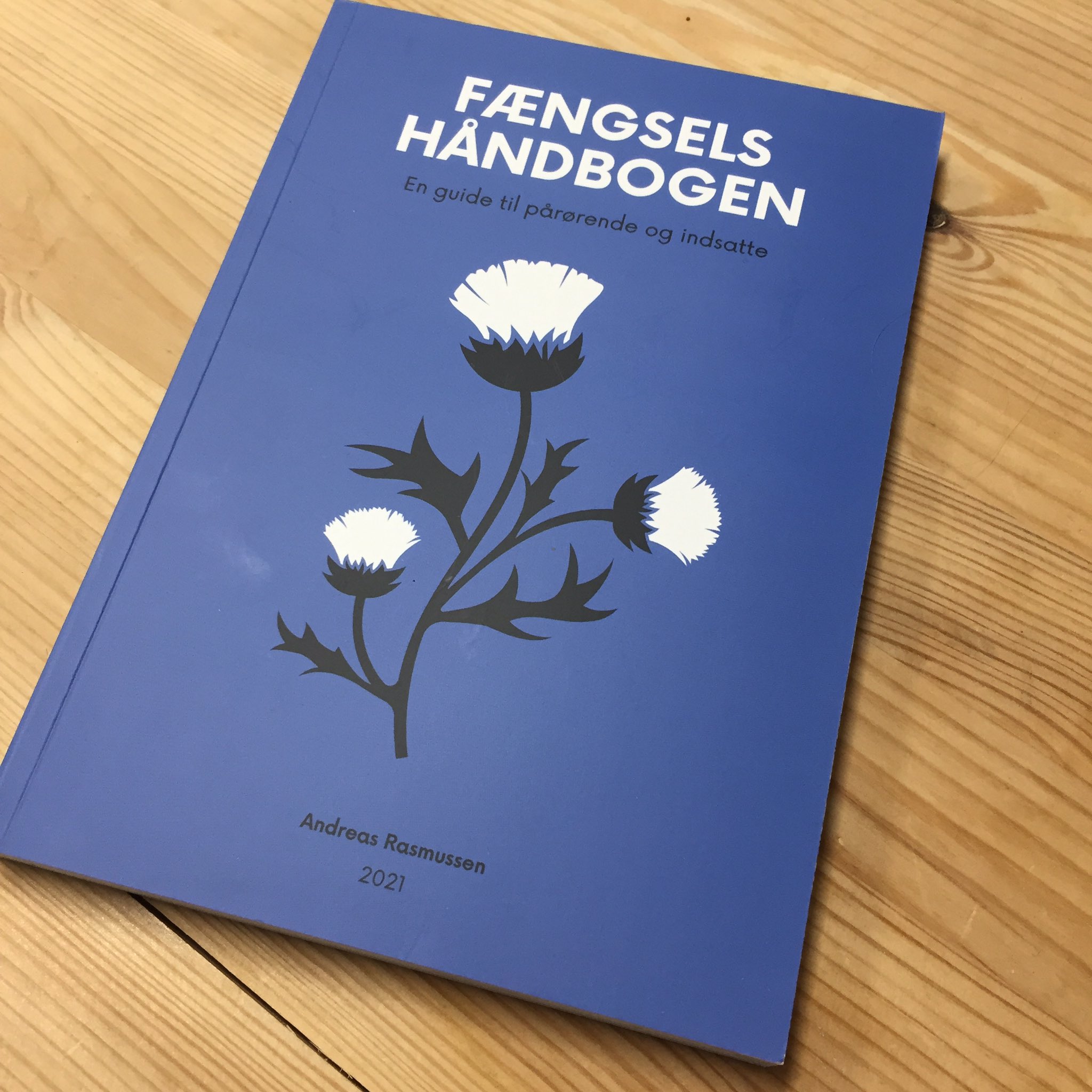
Udgivelser
Jeg har været med til at skrive et par bøger, rapporter og producere tre dokumentarfilm.

Fængsel
Jeg har været i fængsel tre gange. Det skriver, taler og formidler jeg en del om.

Kontakt
Hvis du gerne vil i kontakt med mig, så send mig en email på ar@andreas-rasmussen.dk. Du kan finde min pgp-nøgle her.